Приветствую всех посетителей портала MoiSovety.ru! Довольно долго я откладывал написание этой статьи, но в конце концов решился на это, так как не перестают приходить письма с одним и тем же вопросом. Сегодня мы обсудим файл hosts в операционной системе Windows 10. Я подробно расскажу вам о его местонахождении, способах открытия, действиях, если его там нет, а также о методах восстановления (создания или загрузки). Также мы обсудим правильные приемы работы с ним, редактирования и изменения. Если у вас возникнут какие-либо вопросы в процессе, то не стесняйтесь писать в комментариях — я с удовольствием помогу вам.
Где находится?

Давайте начнем с того, где находится файл hosts в Windows 10. Его расположение стандартное и не отличается от других версий Windows. Для этого откройте проводник или «Этот компьютер» и перейдите по следующему пути:
C:WindowsSystem32driversetc
Напоминаю, что сначала нужно найти папку «Windows», которая обычно находится на диске «C:», если у вас операционная система установлена в другом разделе, то перейдите туда. Вы можете скопировать адрес ( Ctrl + C ) и вставить его в адресную строку ( Ctrl + V ).

Если вам не удается найти адрес хостов, вероятно, у вас включена настройка, скрывающая подобные системные файлы.
- Теперь откройте вкладку «Вид».
- Далее переходим в раздел «Параметры».

- Для того чтобы убрать галочку «Скрывать расширения для зарегистрированных типов файлов», необходимо перейти на вторую вкладку и прокрутить страницу вниз. После этого нажмите на кнопку «Применить».

Ещё один совет – следует работать только с файлом «hosts», который не имеет видимого расширения в названии. Файлы типа hosts.txt, hosts.ics или hosts.bak открывать не следует, так как изменения в них не повлияют на работу локальной и глобальной сетей.
Если вы не видите этот файл, включите опцию «Показывать скрытые файлы, папки и диски» в «Параметрах папки» на вкладке «Вид». В прошлом вирус, ходивший во времена Windows XP и семерки, мог скрыть, удалить или переместить настоящий файл hosts. Если вы его не видите, стоит полностью просканировать компьютер антивирусной программой с обновленными базами данных.
Есть и другие программы (даже антивирусы), которые способны скрывать файлы и перемещать их в другие места. Если нужно найти файл hosts в Windows 10 в таком случае, можно воспользоваться редактором реестра:
- Нажимаем одновременно клавиши:
+ R
- Вводим команду:

- Открываем папку «KEY_LOCAL_MACHINE», затем переходим в раздел «SYSTEM» и выбираем текущую версию с настройками «CurrentControlSet». После этого заходим в разделы «Services» – «Tcpip» – «Parameters».
- В правой части экрана найдите значение настройки «DataBasePath».
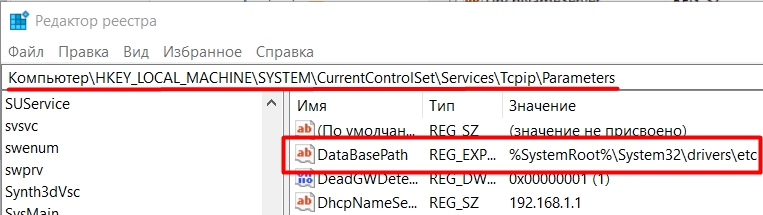
Если у вас возникли проблемы с расположением файла, не отчаивайтесь. Вы можете попробовать проверить целостность системных файлов или обратиться к третьей главе этой статьи, где я подробно расскажу о создании и восстановлении файла hosts вручную.
Изменение и настройка
Посмотрим, как изменить файл hosts в операционной системе Windows 10. Отмечу, что для внесения изменений необходимо иметь права администратора. В противном случае, файл можно открыть, но изменения внести будет нельзя.
- Откройте поиск, нажав значок «лупа» или введя запрос «Блокнот». Затем кликните правой кнопкой мыши и запустите с правами админа.

- Открываем «Файл» — «Открыть» или используем сочетание клавиш:
Ctrl + O

- При движении по пути к файлу вы, вероятно, не увидите ничего- просто остановитесь у кнопки «Открыть» и выберите настройку «Все файлы».

Картинка ниже показывает, как файл может выглядеть. Он также может быть пустым, и это нормально. На самом деле, содержание файла на картинке не передает никакой информации системе, потому что символ решетки (#) в начале строки делает ее комментарием. Комментарии не учитываются Windows.

Написание команд очень простое. Сначала необходимо указать IP адрес, на который будет перенаправлен пользователь при вводе данного URL запроса в адресную строку браузера. Например, если вы попробуете зайти по этим адресам, то система начнет перенаправлять вас на свой собственный компьютер (127.0.0.1), и вы никуда не попадете. Заметьте, что можно указывать любой IP адрес, так же как и URL.

После внесения изменений необходимо сохраниться (нажмите Ctrl + S). После этого убедитесь, что файл корректно работает. Если внесенные изменения не сохраняются, повторно проверьте, открыт ли блокнот с правами администратора.

Если вы хотите обезопасить своего ребенка, я бы все-таки порекомендовал ознакомиться с другими вариантами. На мой взгляд, самый эффективный способ — установить семейный DNS и настроить фильтрацию по URL на вашем домашнем роутере. Более подробно об этом можно прочитать в статье моего коллеги (ссылка).
Восстановление файла
Если файл hosts пропал в операционной системе Windows 10 и его нельзя найти по стандартному адресу, а также по адресу файла «DataBasePath» в редакторе реестра, то его можно попытаться восстановить. Однако перед этим, если вы до этого не проводили, рекомендуется полностью проверить компьютер на наличие вирусов. Для этого вы можете использовать стандартный антивирус. Не следует скачивать файл Hosts из недоверенных источников, его можно спокойно создать самостоятельно. Но перед этим следует еще раз зайти в редактор реестра, чтобы проверить адрес «DataBasePath» и убедиться, что файл hosts отсутствует по этому адресу. Если его там действительно нет, то уже можно создать его вручную.
- Вы можете создать файл на рабочем столе или в папке с адресом «DataBasePath». Для этого кликните ПКМ по пустому месту, выберите «Создать» — «Текстовый документ».

- Нажмите левой кнопкой мыши в любом месте и подтвердите предупреждение, которое появится на экране.
- Появится файл, просто скопируйте его в «DataBasePath», если создали его на рабочем столе.
В самом файле не нужно ничего изменять, по умолчанию он должен быть пустым. Если хотите, можете добавить перенаправление, как мы делали в предыдущей главе.
Файл не работает, что делать?
После внесенных изменений файл обычно начинает работать немедленно. Чтобы удостовериться, что строки, которые были введены ранее, записаны правильно, попробуйте открыть файл снова с помощью блокнота. Между URL и IP должен быть один пробел, а после URL пробела быть не должно. Для переноса строки используйте клавишу «Enter», а после последней строки добавьте один перенос, чтобы каретка стала на новой строке.
Если ничего из этого не помогло, откройте консоль с правами администратора. Затем введите следующую команду:
Если вы используете блокировку, то добавьте как обычный адрес, так и адрес с www. Например:
127.0.0.1 vk.com 127.0.0.1 www.vk.com
Убедитесь, что у вас отключены Proxy и VPN.
- Откройте «Панель управления».
- Перейдите в «Свойства браузера».

- Нажмите на кнопку «Настройка сети» на вкладке «Подключения».

- Снимаем все отметки, нажимаем кнопку «ОК» и «Применить».

Пожалуйста, еще раз убедитесь, что нет неприемлемых пробелов или других символов. При вводе IP-адреса в начале строки не должно быть никаких символов, включая пробелы.




